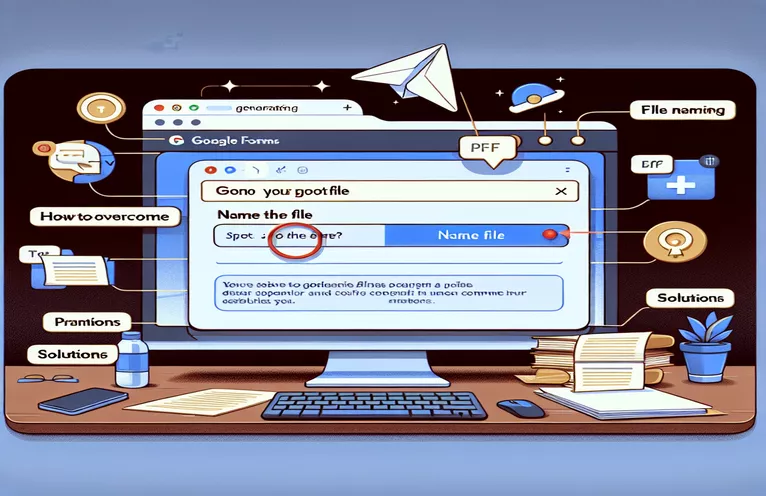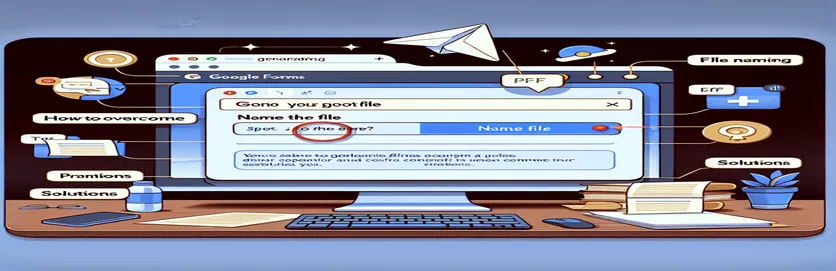Explorando problemas de nomenclatura de anexos PDF do Formulários Google
Muitas organizações contam com o Formulários Google para gerenciar a coleta de dados e automatizar fluxos de trabalho com eficiência. Um aprimoramento comum nesse processo envolve o uso de complementos como "Notificações por e-mail para Formulários Google" para estender a funcionalidade, como o envio de notificações por e-mail personalizadas com anexos. No entanto, podem surgir problemas, especialmente com a personalização de nomes de arquivos PDF com base nas entradas do formulário. Imagine um cenário onde um formulário é configurado para gerar um PDF intitulado "REQUEST - {{Nome do Projeto}}", pretendendo incluir o nome do projeto diretamente no nome do arquivo especificado pelo usuário.
Infelizmente, os usuários relataram problemas onde o nome do projeto esperado não aparece no nome do arquivo, resultando em um prefixo genérico "REQUEST -" sem qualquer identificação. Isto não só causa confusão, mas também afeta a capacidade de organizar e acompanhar os envios de forma eficaz. O desafio reside em garantir que os espaços reservados dinâmicos, como "{{Nome do projeto}}", busquem e incorporem corretamente os dados necessários dos envios do formulário. Esse problema destaca a necessidade de configuração cuidadosa e solução de problemas de configurações de formulário e funcionalidades complementares.
| Comando | Descrição |
|---|---|
| FormApp.openById() | Abre um formulário pelo seu ID e retorna o objeto do formulário para manipulação. |
| getResponses() | Busca todas as respostas que foram enviadas ao formulário. |
| getItemResponses() | Retorna uma matriz de todas as respostas de itens individuais em uma resposta de formulário. |
| DriveApp.getFileById() | Recupera um arquivo no Google Drive por seu ID exclusivo. |
| MailApp.sendEmail() | Envia um email com argumentos opcionais como para, assunto, corpo e anexos. |
| google.forms() | Inicializa o serviço Formulários Google para acessar formulários e suas respostas. |
| forms.responses.list() | Lista todas as respostas para um Formulário Google específico identificado pelo ID do formulário. |
| getBlob() | Obtém os dados contidos no arquivo como um blob, que pode ser usado para manipular o conteúdo do arquivo ou enviar como anexo. |
| setName() | Define o nome do blob, útil para definir nomes de arquivos dinamicamente. |
Explicando as soluções de script personalizado para Formulários Google
Os scripts fornecidos acima foram projetados para resolver um problema específico com o Formulários Google e o complemento Notificações por e-mail, em que o nome do arquivo PDF não inclui corretamente o nome do projeto nos envios do formulário. O primeiro script usa o Google Apps Script, uma plataforma baseada em JavaScript que permite a extensão do Google Apps. Ele acessa um formulário, recupera o envio mais recente e extrai o nome do projeto das respostas. O comando FormApp.openById() é utilizado para abrir o Formulário Google com um ID específico, permitindo que o script interaja diretamente com o formulário. O método getResponses() recupera todas as respostas enviadas, das quais a mais recente é selecionada. Para extrair o nome do projeto da resposta mais recente do formulário, getItemResponses() é usado, que busca respostas para itens individuais no formulário. Este nome de projeto é então usado para definir o nome do arquivo para um anexo PDF.
Continuando, o script cuida do processo de envio por e-mail onde o PDF nomeado é anexado e enviado. O DriveApp.getFileById() recupera o arquivo (considerado um PDF pré-gerado) do Google Drive e getBlob() converte esse arquivo em um formato blob adequado para anexos de e-mail. O blob renomeado é então enviado via MailApp.sendEmail(), que completa o processo distribuindo o email com o anexo PDF nomeado corretamente. O segundo script demonstra uma abordagem Node.js, utilizando APIs do Google para buscar respostas de forma semelhante e manipular dados de arquivos no lado do servidor, mostrando a versatilidade das linguagens de back-end na automatização e personalização de fluxos de trabalho do Formulários Google.
Resolvendo problemas de nomenclatura de arquivos com anexos PDF do Formulários Google
Solução de script do Google Apps
function updatePDFName() {var form = FormApp.openById('YOUR_FORM_ID');var formResponses = form.getResponses();var latestResponse = formResponses[formResponses.length - 1];var itemResponses = latestResponse.getItemResponses();var projectName = itemResponses[0].getResponse(); // Adjust index based on your formvar pdfName = "REQUEST - " + projectName;if (projectName) {sendEmailWithAttachment(pdfName, latestResponse.getId());} else {Logger.log('Project name is missing');}}function sendEmailWithAttachment(pdfName, responseId) {var file = DriveApp.getFileById(responseId); // Assume PDF is already created and saved in Drivevar blob = file.getAs('application/pdf');blob.setName(pdfName + '.pdf');MailApp.sendEmail({to: "example@email.com",subject: "New Project Submission",body: "Here is the submitted project PDF.",attachments: [blob]});}
Script de back-end para nomenclatura dinâmica de PDF em anexos de e-mail
Node.js com APIs do Google
const {google} = require('googleapis');const formId = 'YOUR_FORM_ID';const OAuth2 = google.auth.OAuth2;const client = new OAuth2('YOUR_CLIENT_ID', 'YOUR_SECRET');async function fetchLatestProjectName() {const forms = google.forms({version: 'v1', auth: client});const response = await forms.forms.responses.list({formId: formId});const projectName = response.responses[0].answers[0].textAnswers.values[0].value; // Modify as neededreturn projectName ? "REQUEST - " + projectName : "REQUEST - Untitled";}async function sendEmailWithPDF(projectName) {const pdfBlob = DriveApp.getFileById('YOUR_PDF_FILE_ID').getBlob();pdfBlob.setName(projectName + '.pdf');const message = {to: 'recipient@example.com',subject: 'New PDF Submission',body: 'Attached is the project PDF named as per the form entry.',attachments: [pdfBlob]};MailApp.sendEmail(message);}
Solução avançada de problemas para automação de Formulários Google
Ao aproveitar o Formulários Google e seus complementos para processos de negócios, especialmente para notificações automatizadas e gerenciamento de arquivos, é crucial compreender o escopo do potencial de personalização e automação. O Formulários Google permite uma variedade de opções de script e integração, principalmente por meio do Google Apps Script, que pode estender sua funcionalidade muito além da simples coleta de dados. Por exemplo, as empresas podem automatizar a entrada de dados, integrar-se a outros serviços do Google, como Google Drive e Gmail, e até mesmo gerenciar convenções de nomenclatura de arquivos dinamicamente com base na entrada do formulário. Essa flexibilidade, no entanto, introduz complexidades na solução de problemas e na personalização. Muitas vezes, é necessário um mergulho profundo na documentação do Google e nas comunidades ativas de desenvolvedores para resolver problemas complexos, como nomenclatura dinâmica de arquivos.
Essa exploração envolve a compreensão de como os dados do formulário são analisados, como os arquivos são manipulados e armazenados no Google Drive e como as notificações por e-mail podem ser personalizadas por meio de scripts. Para nomeação dinâmica de arquivos PDF, os desenvolvedores devem entender como os espaços reservados em strings (por exemplo, "{{Nome do projeto}}") podem ser substituídos por valores reais de entrada de formulário. Isso requer uma compreensão robusta da manipulação de strings, expressões regulares e manipulação de objetos de resposta de formulário. Além disso, o monitoramento e o registro com o Google Apps Script fornecem dados valiosos para diagnosticar problemas, oferecendo insights sobre a execução e falhas de scripts, permitindo assim melhorias iterativas no manuseio de scripts.
Perguntas frequentes sobre automação de Formulários Google
- Pergunta: O que é o script do Google Apps?
- Responder: O Google Apps Script é uma linguagem de script baseada em nuvem para desenvolvimento leve de aplicativos na plataforma Google Workspace.
- Pergunta: Como posso personalizar o nome do arquivo nas notificações por e-mail do Formulários Google?
- Responder: Você pode personalizar o nome do arquivo usando o Google Apps Script acessando as respostas do formulário, extraindo os dados necessários e aplicando-os como nome de arquivo para anexos.
- Pergunta: O Formulários Google pode ser integrado a outros serviços do Google?
- Responder: Sim, o Formulários Google pode ser integrado a serviços como Planilhas Google, Google Drive e Gmail para uma ampla gama de tarefas de automação e processamento de dados.
- Pergunta: Quais são os problemas comuns com anexos em PDF do Formulários Google?
- Responder: Problemas comuns incluem nomes de arquivos incorretos, falha ao anexar arquivos a e-mails e erros na análise de dados de respostas de formulários.
- Pergunta: Como posso solucionar falhas de script no Google Apps Script?
- Responder: A solução de problemas pode ser feita ativando o registro detalhado, revisando transcrições de execução e testando scripts em segmentos pequenos e controlados.
Resumindo nossa jornada de solução de problemas
Ao longo de nossa exploração da nomenclatura automatizada de PDF no Formulários Google, descobrimos vários aspectos e soluções cruciais para garantir que o sistema funcione conforme planejado. O principal desafio reside em capturar e incorporar corretamente os dados do formulário em nomes de arquivos PDF, o que é essencial para manter a documentação e a comunicação organizadas. Ao implementar scripts personalizados, seja por meio do Google Apps Script ou de serviços de back-end como Node.js, as organizações podem superar as limitações das funcionalidades padrão dos formulários. Esses scripts facilitam a inserção dinâmica de nomes de projetos em nomes de arquivos PDF, melhorando assim o processo de automação e garantindo que cada envio seja claramente identificável e recuperável. Além disso, a adoção de práticas completas de depuração e o aproveitamento da extensa documentação e dos recursos da comunidade do Google podem ajudar significativamente a resolver quaisquer problemas que surjam durante a implementação. Em última análise, a capacidade de personalizar e automatizar anexos de e-mail no Formulários Google não apenas agiliza os fluxos de trabalho, mas também adiciona uma camada de eficiência e precisão à forma como os dados são gerenciados e comunicados dentro de uma organização.